
豊島区内で提供されてる豊島フリーwifiに接続する方法とその実力について、まとめてみたので、特に豊島フリーwifiに接続出来ないで困ってる人は一度チェックして欲しいのであ~る。
目次
豊島フリーWi-Fiが接続出来ないってなんで?
わしが豊島フリーWi-Fiを知ったのは、豊島区に引越ししてきて2年くらいしてからで、通勤途中に豊島フリーWi-Fiの絵が道が書いてあってそれで気になったんじゃ。
特に接続するためのマニュアルもなかったので、スマホでSSIDを拾っても「接続済み、インターネットは利用できません」というメッセージが出てしまい、ネット接続が出来なかった。
これで普通の人であれば、面倒に感じて断念する人も多いはずだけど、わしはあきらめずにトライしてみた。豊島市役所の新庁舎にまで行って、いろいろとチェックしてみたんじゃ♪
結論からいうと、「2020Toshima_Free_Wi-Fi」に接続後、googleアプリではなく、ブラウザアプリから豊島フリーWi-Fiの登録をしないといけなかったのであ~る。
googleアプリだとこのようになるが、chromeブラウザからだと登録画面に遷移することが確認出来るんじゃ。
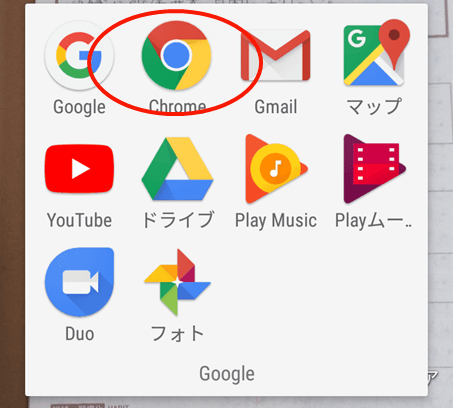
登録画面にいけたら、あとはメルアド登録(もしくは、SNSアカウントで登録)をすれば、Wi-Fi接続が簡単に出来る。
豊島フリーWi-Fiは1回につき、60分の制限があるが再度接続すれば問題なく、Wi-Fi利用が可能となる。
SSID接続時に、「認証に問題あり」というメッセージが出ることがあるが、これはスマホを再起動することで解消出来るので、試して欲しいのであ~る。
豊島フリーWi-Fiの登録とログイン方法はシンプルにコレ!
ここで豊島フリーWi-Fiの登録とログイン方法とまとめてみるんじゃ。
1)Wi-Fi接続画面から「2020Toshima_Free_Wi-Fi」をタップ。この時にエラーメッセージが出るときは端末を再起動すると良い。
2)ブラウザアプリをタップして、登録画面から「インターネットに接続する」をタップ。
3)NTTBP社のサイトに遷移するので「利用登録」をタップ。
4)利用規約を確認して「同意する」をタップ。
5)メールアドレスを入力して「確認」をタップ。メールアドレスでなくてもSNSアカウントでも代用可。
6)メールアドレスを確認して「登録」をタップ
7)無線LANセキュリティの注意事項が表示されるので「同意する」をタップ。
8)接続完了!
1度初期登録が完了していれば、4から6の手順は不要となるんじゃ。
豊島市役所の受付は3Fとなるが、実をいうとそこではWi-Fi接続については何も対応が出来ないんじゃ。リアルで豊島フリーWi-Fiの接続方法を聞きたい場合、1Fの総合案内にいくべきである。
1Fの総合案内であれば、接続のマニュアルを提示してくれるのであ~る。
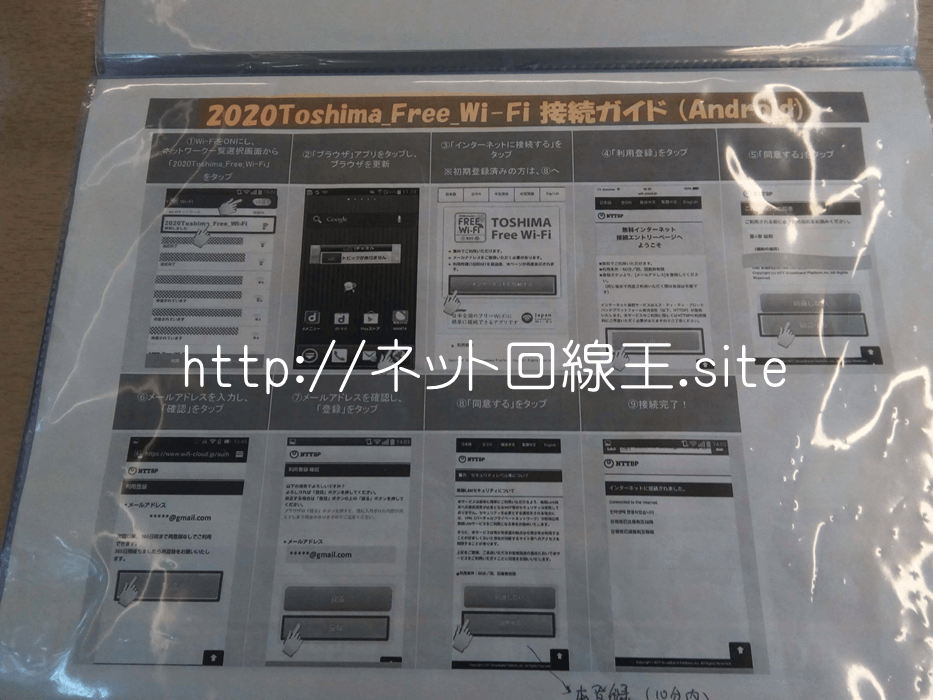
豊島フリーWi-Fiの速度ってどんなもん?
豊島フリーWi-Fiは豊島区新庁舎に限らず、池袋駅周辺にもフリーWi-Fiが使えるように整備がされてる。他にも喫茶店や銭湯、複合施設にも導入が進められてる。
豊島区新庁舎にて、豊島フリーWi-Fiの実力を測ったみたところ、ダウンロードの速度が10メガを超えることはなかったのであ~る。最も速かったのが3Fの6.5メガであった。(計測はBNRスピードテスト画像読み込み版で実施)
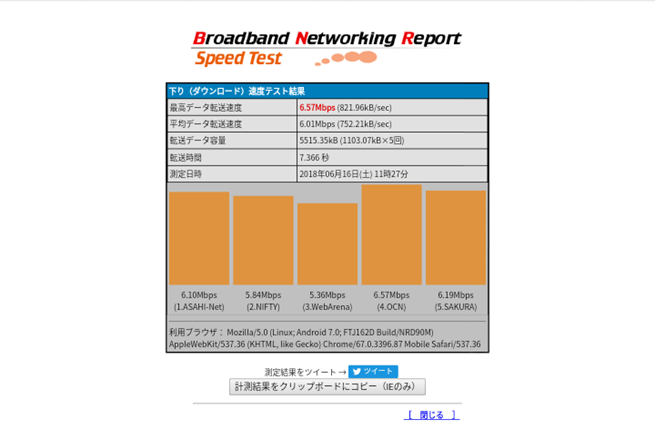
地下に行くと、このWi-Fiは切れてしまうし、豊島区新庁舎から外に5メートル程度出てしまっても、Wi-Fiが切れてしまうんじゃ。
計測したのがであり土曜であり、ほとんど人がいない環境であったので平日はより速度が下がることが予想される。そして、実際計測したが案の定、平日の方が遅かったんじゃ。
| ダウンロードスピード計測 | ||
| 計測場所 | 平日 | 土曜 |
| 地下1Fエスカレーター前 | 481kbps | 5.3Mbps |
| 1Fエスカレーター前 | 3.69Mbps | 3.22Mbps |
| 1Fファミリーマート前 | 3.89Mbps | 5.19Mbps |
| 1Fエ プロント前 | 1.08Mbps | 1.03Mpbs |
| 2F | 重すぎて計測不可 | 1.47Mpbs |
| 3F | 6.57Mbps | |
| 4F | 1.38Mpbs | |
また、豊島区新庁舎の1Fには、ファミリーマートのイートインがあって、そこまではWi-Fiが届くが、そのファミマのさらに奥にある喫茶店(エ・プロント)までは、Wi-Fiが十分に届かないんじゃ。
エ・プロントの入り口付近まではギリギリWi-Fiが届くが、置くまでいくと入らなくなってしまうんじゃ。
 | せっかくオシャレなカフェなのに残念に思うのであ~る。 |
ちなみに、エ・プロントにはドコモWi-FiとフレッツスポットがWi-Fiサービスとして入ってるが、いずれも有料サービスとなる。
フリーwi-fiを使う時に気を付けるべきことって何?
フリーWi-Fiはセキュリティが付いてないものがほとんどなので、個人情報系のデータのやり取りは控えた方が良いと言えるんじゃ。
豊島フリーWi-Fiにもセキュリティが付いてない。。。

そもそも、Wi-Fiの電波にセキュリティが付いてないってどういうこと?と思うかもしれないが、分かりやすく伝えると、あなたが検索したり、通信している情報がそのまま筒抜けになってるということであ~る。
無線Wi-Fiにセキュリティが付いてると、その飛ばしているデータが暗号化されてるので、第三者に読み解かれる心配は基本的にはない。
なので、仕事の場面でセキュリティが付いてないフリーWi-Fiは利用しない方が個人的には無難だと考えている。お客様先に提出する見積もりや提案書をフリーWi-Fiを使ってダウンロードやメール送信してしまうと、それがそのまま第三者に渡ってしまうことだってあるんじゃ。
いやおおげさな(-_-;)と感じる人もいるかもしれないが、セキュリティ事故は1度でも起きた時のインパクトがホントに大きいので、2重3重にも対策をする必要がある。
決して知らなかったでは済まされないのであ~る!
フリーwi-fiが繋がらないって時に
フリーWi-Fiが繋がらない時に、まずはしっかりWi-Fi接続の手順を確認することが大切である。
しかし、その施設のスタッフはそれを知らないことが多いし、質問されても対応出来ないことがほとんどだから、Wi-Fiを接続するための手順を教えて!と聞いた方が早いかもしれない。
なぜお店の人は、フリーWi-Fiの接続方法を知らないかというと、区や市やNTTの代理店が半ば強制的に置かせてるので、お店の人は興味がないしそもそもWi-Fi接続出来なくても営業には差し支えないので、放置されてることが多いんじゃ。
一方でお客さんとしては、Wi-Fi接続が出来なくてもそれが目的ではないので、文句を言ったり聞いてくる人はほとんどいない。
わしも経験があるが、カフェだと店員さんが忙しそうにしていると、わざわざ呼び止めるのも申し訳ない気持ちになってしまうんじゃ(笑)
しかしこれでも十分ではない。なぜかというと、フリーWi-Fiは日本各地になるので今回の豊島フリーWi-Fiに無事接続出来たとしても、新宿フリーWi-Fiや渋谷フリーWi-Fiが接続出来る保証もないし、また面倒でもある。
そのような時は、ジャパンフリーwi-fiを利用することで手間なくフリーWi-Fi接続が可能となる。
スマホにジャパンフリーwi-fiのアプリをインストールして、メールアドレスをかSNSアカウントで登録すれば、SSIDを探す作業とその接続を自動でやってくれるんじゃ。

もちろん、このアプリは無料なのでとりあえず登録しても決して困らないだろう。
まとめ
・豊島フリーWi-Fiはブラウザアプリから会員登録が必要
・フリーWi-Fi接続はその手順書を確認するべき
・豊島フリーWi-Fiの速度は期待したほうがよさげ
・フリーWi-Fiはセキュリティが付いてないものが多いので注意が必要
・ジャパンフリーwi-fiを使うとフリーWi-Fi接続が楽チン
豊島フリーWi-Fiは自己流でやったがために、接続出来るようになるまで少しハマったしまったが、手順書があればすぐに接続が出来たなと改めて思う。
そもそも正しい手順が公開されてないことに不親切さを感じるが、スマホやiPhoneにジャパンフリーWi-Fiのアプリをインストールしておけば、あとはほぼ自動でフリーWi-Fi接続が出来るのは、便利に思うのであ~る。
また、平日はよく利用する3Fや4FでフリーWi-Fiが遅いので、結局のところ4G回線やLTEを利用せざるを得ないのは、残念に感じるんじゃ。
そして、フリーWi-Fiはセキュリティが付いてないのものが多いので、正しい使い方をしないといけないし、利用者のwifiに対するリテラシーを高めることが必要とも感じるのであ~る。
